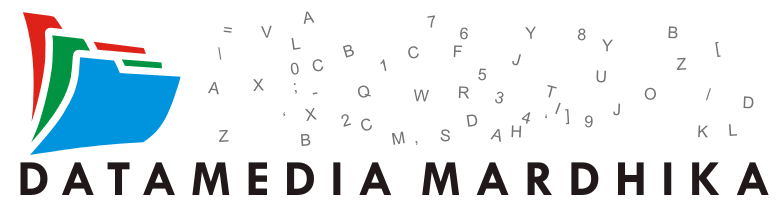Cara mengeprint lembar kerja microsof word
1. Buka lembar kerja ms word yang akan dicetak
2. Selanjutnya klik office button pada pada bagian pojok kiri atas sehingga akan muncul popup menu, kemudian pilih pint. atau untuk cara lebih cepat klik CTRL + P untuk mencetak dokumen.
3. Langkah selanjutnya akan muncul jendela print. Pada jendela ini akan ada beberapa pilihan dan konfigurasi yang harus dilakukan sebelum mencetak dokumen.
4. Langkah selanjutnya pada pilihan printer name : terdapat pilihan printer yang akan digunakan untuk mencetak lembar kerja, diantaranya :
a. Printer Satu (printer epson L-300)
Untuk mencetak kertas HVS ukuran A4,F4
b. Printer tiga (printer epson L-300)
Untuk mencetak kertas HVS ukuran A4,F4
c. Printer OP 1 (printer epson L-300)
Untuk mencetak kertas photo ukuran maksimalA4,F4
d. Printer Op 2 (printer brother MFJ-J6710DW)
Untuk mencetak kertas HVS ukuran A4,F4,A3
e. Printer Nitro PDF Creator
Untuk mencetak / membuat file PDF
5. Langkah selanjutnya, kita mengatur ukuran kertas yang akan kita gunakan untuk mencetak dokumen, misalnya A4,F4,A3 dll. Dengan cara klik sekali pada tulisan print properties, maka Pada lembar jendela komputer akan ditampilkan sebagai berikut
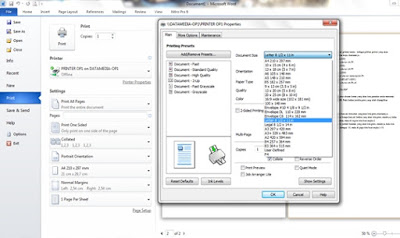
6. Kita pilih ukuran kertas yang kita inginkan.
7. Kemudian Klik OK
8. Langkah selanjutnya kita atur berapa banyak dokumen yang akan kita print, diantaranya :
a. Copies : untuk mengandakan berapa banyak lembar yang akan kita print, misalnya, kalau kita ingin mengeprint 2 lembar, maka di copies kita buat angka 2.
b. Page : untuk mengatur jumlah halaman yang akan kita print, misalnya, kalau kita mau mengeprint halaman 1sampai 10, maka di page kita buat angka 1-10.
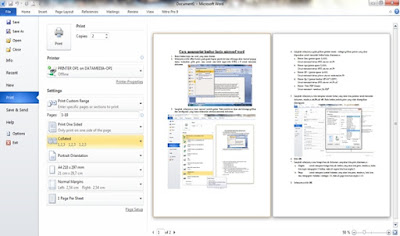
9. Selanjutnya klik OK
1. Buka lembar kerja ms word yang akan dicetak
2. Selanjutnya klik office button pada pada bagian pojok kiri atas sehingga akan muncul popup menu, kemudian pilih pint. atau untuk cara lebih cepat klik CTRL + P untuk mencetak dokumen.
3. Langkah selanjutnya akan muncul jendela print. Pada jendela ini akan ada beberapa pilihan dan konfigurasi yang harus dilakukan sebelum mencetak dokumen.
4. Langkah selanjutnya pada pilihan printer name : terdapat pilihan printer yang akan digunakan untuk mencetak lembar kerja, diantaranya :
a. Printer Satu (printer epson L-300)
Untuk mencetak kertas HVS ukuran A4,F4
b. Printer tiga (printer epson L-300)
Untuk mencetak kertas HVS ukuran A4,F4
c. Printer OP 1 (printer epson L-300)
Untuk mencetak kertas photo ukuran maksimalA4,F4
d. Printer Op 2 (printer brother MFJ-J6710DW)
Untuk mencetak kertas HVS ukuran A4,F4,A3
e. Printer Nitro PDF Creator
Untuk mencetak / membuat file PDF
5. Langkah selanjutnya, kita mengatur ukuran kertas yang akan kita gunakan untuk mencetak dokumen, misalnya A4,F4,A3 dll. Dengan cara klik sekali pada tulisan print properties, maka Pada lembar jendela komputer akan ditampilkan sebagai berikut
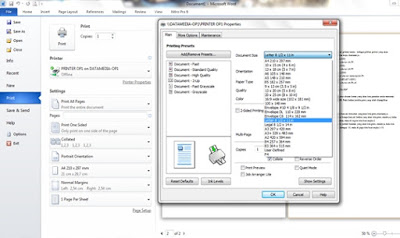
6. Kita pilih ukuran kertas yang kita inginkan.
7. Kemudian Klik OK
8. Langkah selanjutnya kita atur berapa banyak dokumen yang akan kita print, diantaranya :
a. Copies : untuk mengandakan berapa banyak lembar yang akan kita print, misalnya, kalau kita ingin mengeprint 2 lembar, maka di copies kita buat angka 2.
b. Page : untuk mengatur jumlah halaman yang akan kita print, misalnya, kalau kita mau mengeprint halaman 1sampai 10, maka di page kita buat angka 1-10.
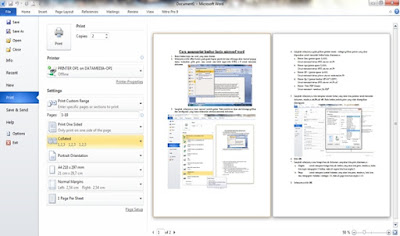
9. Selanjutnya klik OK